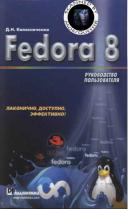Книга: Fedora 8 Руководство пользователя
5.6.3. Удаленный рабочий стол
5.6.3. Удаленный рабочий стол
Система X.Org позволяет удаленно подключаться к вашему рабочему столу. Вы можете разрешить другим пользователям или наблюдать, или управлять вашим рабочим столом. В первом случае подключившиеся пользователи смогут только смотреть на "картинку", но их нажатия клавиш клавиатуры и перемещение мыши не будет передаваться вашему Х-серверу. Такой режим полезен, например, для демонстрации какой-либо программы в аудитории.
Во втором случае пользователи смогут работать за вашим компьютером удаленно. Второй режим полезен для организации X-терминалов, когда к вашему X-серверу подключаются пользователи более слабых компьютеров для работы с программами, которые невозможно запустить на их компьютерах. Правда, в этом случае ваш компьютер должен быть очень мощным.
Для настройки удаленного рабочего стола выберите команду меню Система-›Параметры-›Интернет и сеть-›Удаленный рабочий стол. В окне конфигуратора (рис. 5.57) установите флажок опции Позволять другим пользователям видеть ваш рабочий стол. При желании пополнительно можно включить режим Позволять другим пользователям управлять вашим рабочим столом.

Рис. 5.57. Настройка параметров удаленного рабочего стола
В этом же окне (см. рис. 5.57) будет показана команда, которую нужно ввести другим пользователям для подключения к вашему рабочему столу. Общий формат команды следующий: vncviewer узел: номер_дисплея
Вы можете установить пароль, который должны ввести другие пользователи для подключения к вашему рабочему столу. Настоятельно рекомендуется использовать пароль и периодически, скажем, два раза в неделю, его менять.
Очень полезным является режим Запрашивать подтверждение. Если он включен, то вы будете видеть, какой именно пользователь пытается подключиться к вашему Х-cepвepy и разрешить ему доступ или запретить подключение.
- Удаленный рабочий стол
- 5.6. Особые возможности рабочего стола
- Как выделить строку, столбец и ячейки
- Группировка по номеру столбца
- Использование типов содержимого и столбцов
- 6.4. Рабочий лист Excel и его структурные элементы
- Добавление, изменение и удаление столбцов списка
- Создание столбцов и работа с типами содержимого
- Как изменить оформление рабочего стола?
- Как установить любимую фотографию на Рабочий стол?
- Возможно ли, чтобы при создании нового пользователя для него уже был настроен Рабочий стол?
- Я слышал, что на Рабочем столе могут отображаться новости, гороскопы, анекдоты из Интернета. Как это реализовать?